Mac、iPadでSMSを受信するための設定
2020年6月2日
2020年8月19日

MacやiPadで2段階認証でログインする必要のあるサービスにログインする際、SMSを受信できるよう設定しておけば簡単にログインすることができます。
Apple IDでログイン
設定の前に、ログインに利用する端末(Mac、iPadなど)とiPhoneを同じApple IDでログインしておく必要があります。
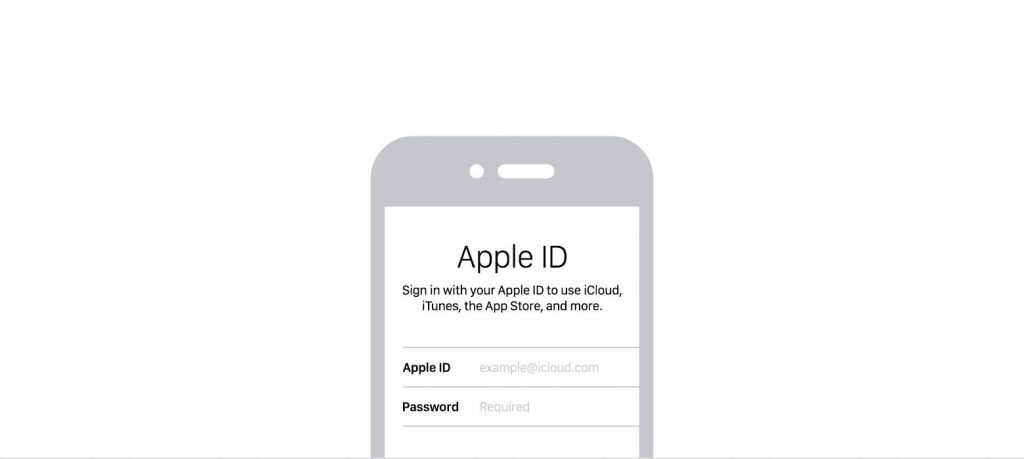
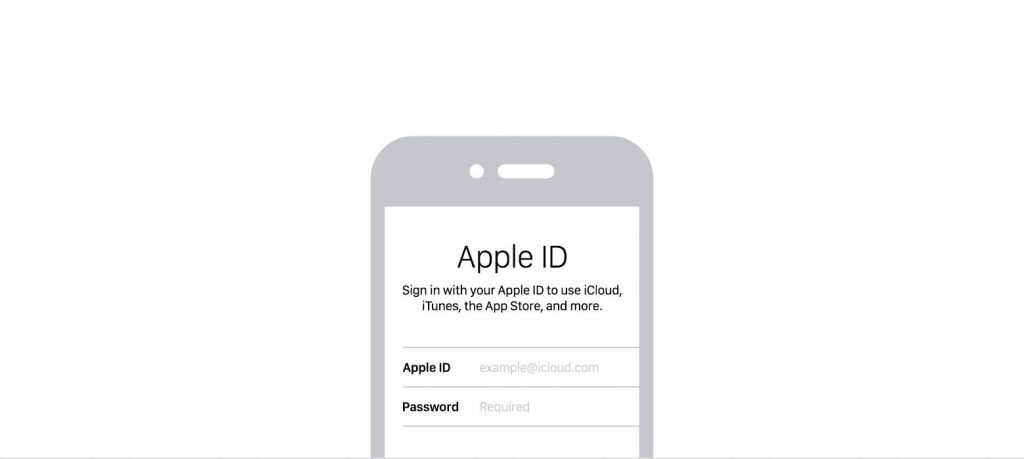
iPhoneの設定を確認
各端末でログインが完了したらiPhoneの「設定」Appを起動します。
設定→メッセージをタップし、「SMS/MMS転送」をタップします。
SMS/MMS転送内に同じApple IDでログインしている端末が一覧で表示されます。
SMSを受信したい端末のスイッチをタップしONにします。
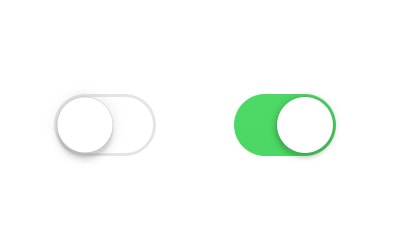
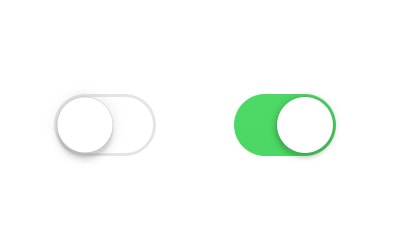
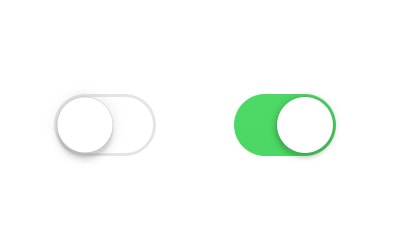
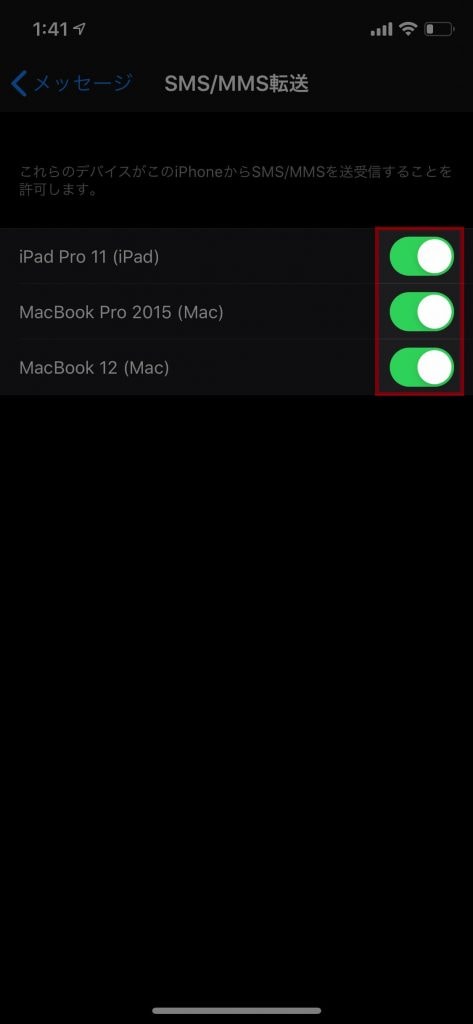
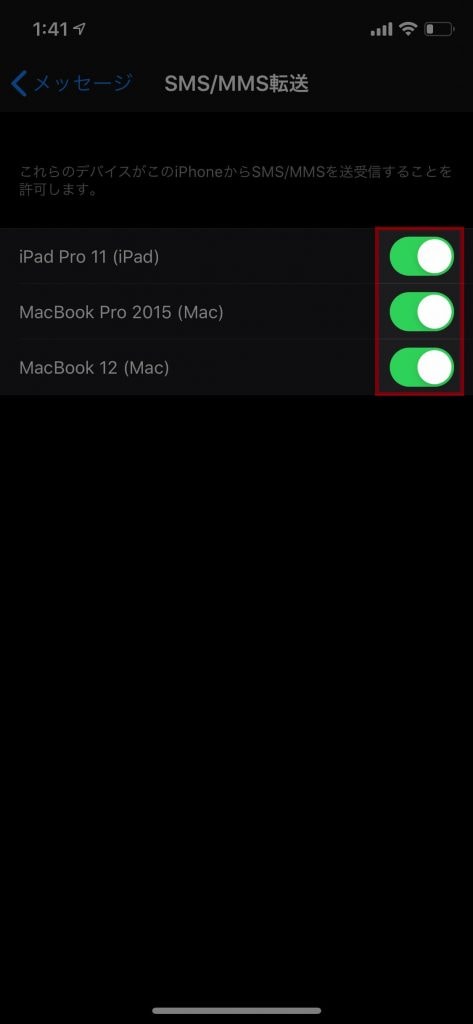
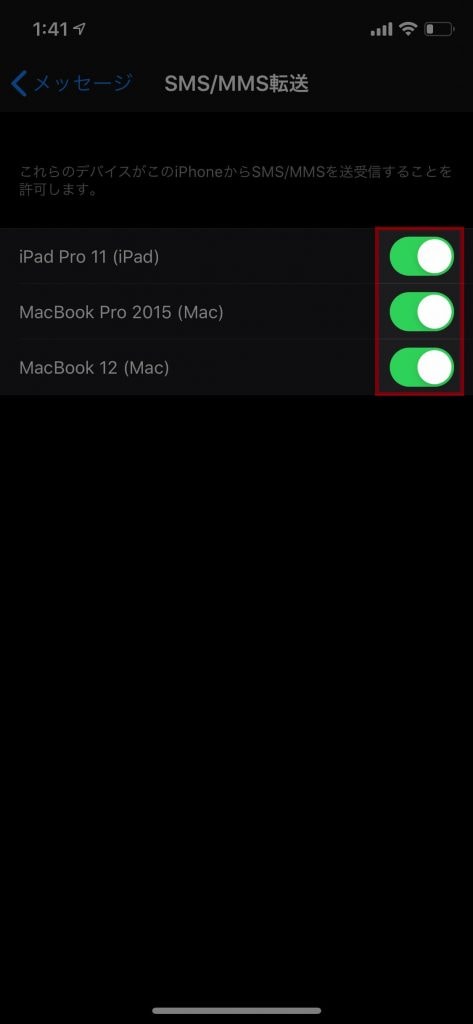
Mac、iPadでSMSを受信
設定が完了したら各端末で2段階認証のログインを行ってみます。
今回はYahooへのログインで検証してみました。
Mac
IDを入力後しての電話番号にSMSが送信されます。転送設定が正常に行われていれば入力フォームをクリックすると「メッセージから」の選択が表示されますのでクリックすると数字が自動挿入されます。
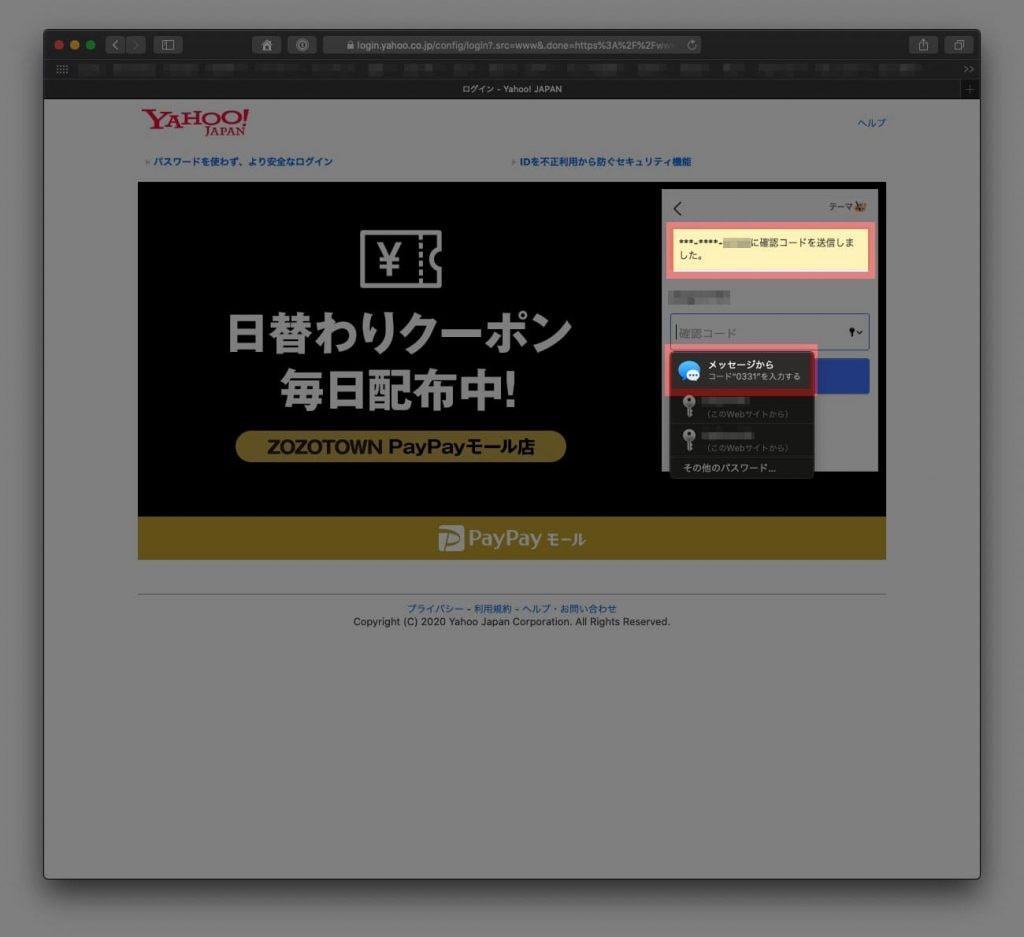
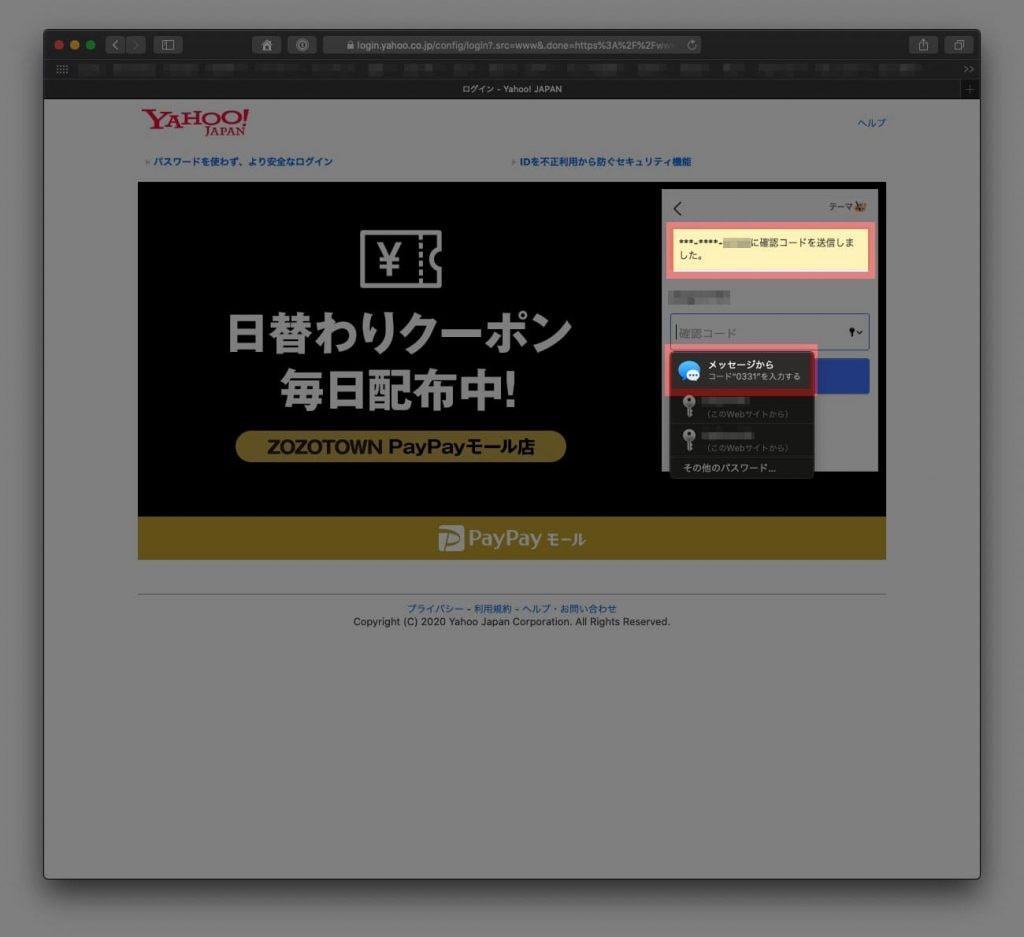
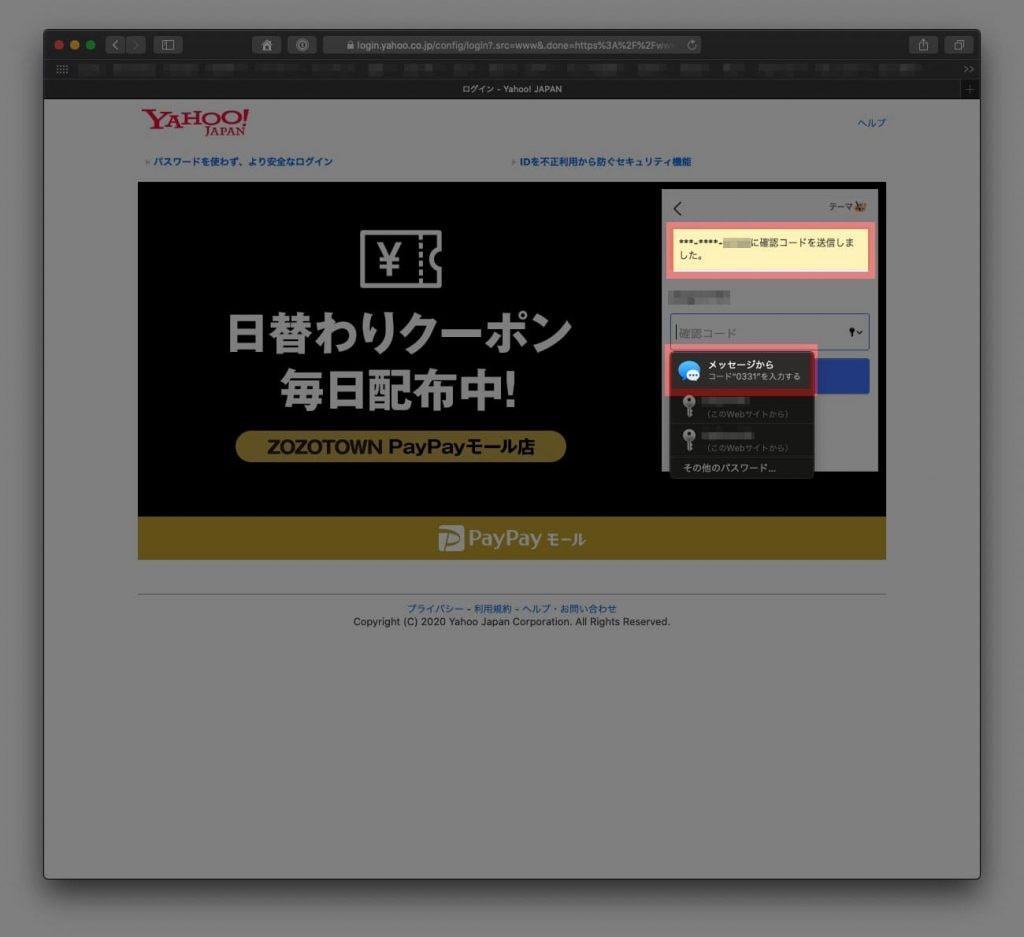
iPad
IDを入力後しての電話番号にSMSが送信されます。転送設定が正常に行われていれば画面下部に受信したSMS内に記載の番号が表示されます。
表示された番号をタップすると自動で入力フォームに挿入されます。
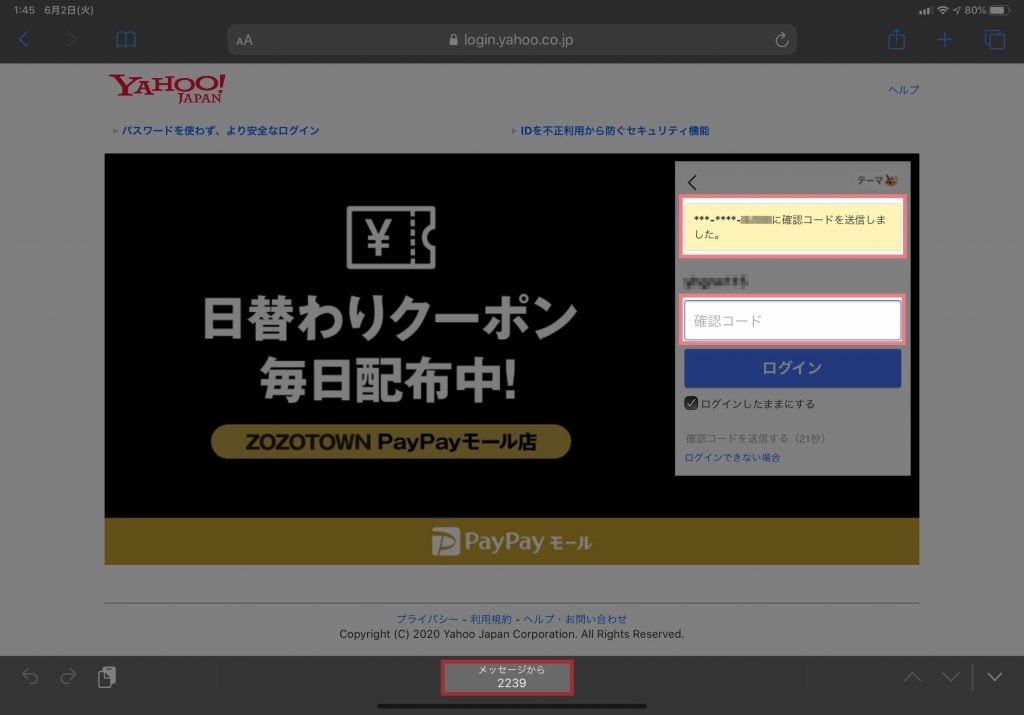
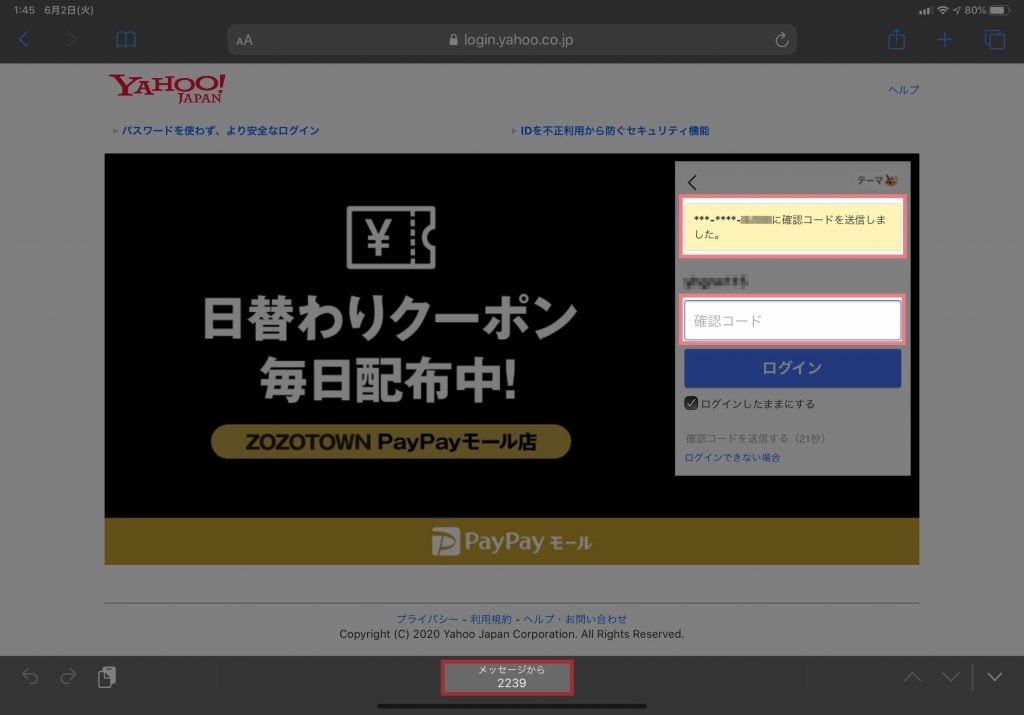
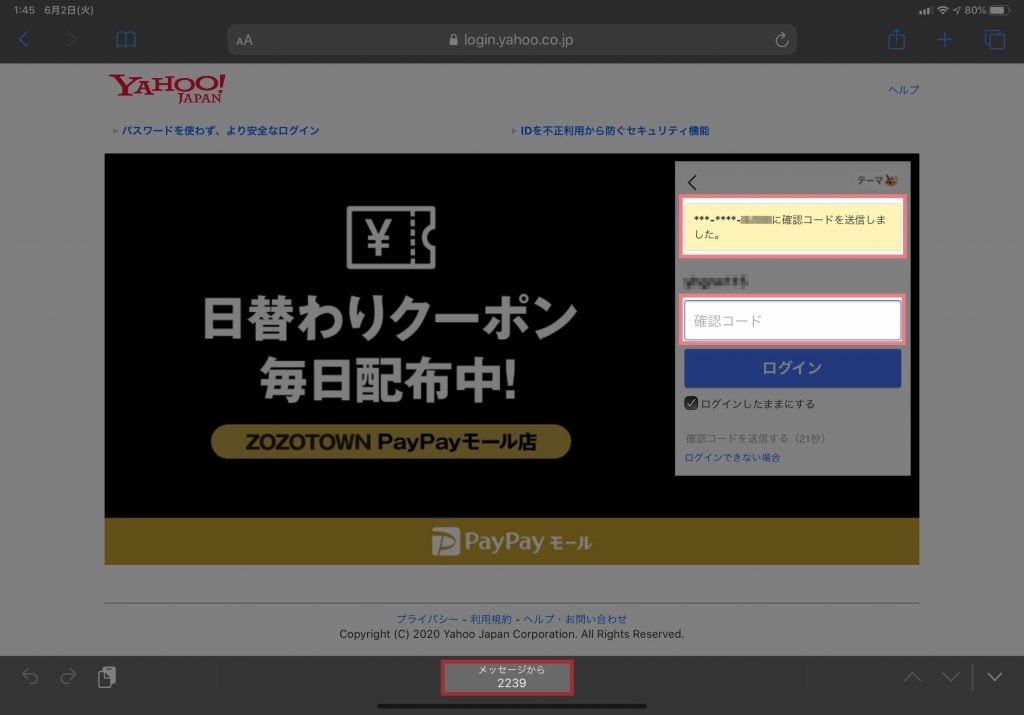
まとめ
これでiOS、macOS、iPadOSそれぞれでSMSを受信することができます。
各端末で設定するのではなく実際にSMSを受信する端末、今回はiPhoneで設定を行う必要があるので、ちょっとわかりにくいですが、設定が完了すればその後は便利に利用できますのでお試しください。
S.E->お勧め記事;
S.E->関連記事;
S.E->PR;
チームのタスク管理ツール【backlog】
FREENANCE(フリーナンス)
S.E->Weekly Ranking;
S.E->プロフィール;






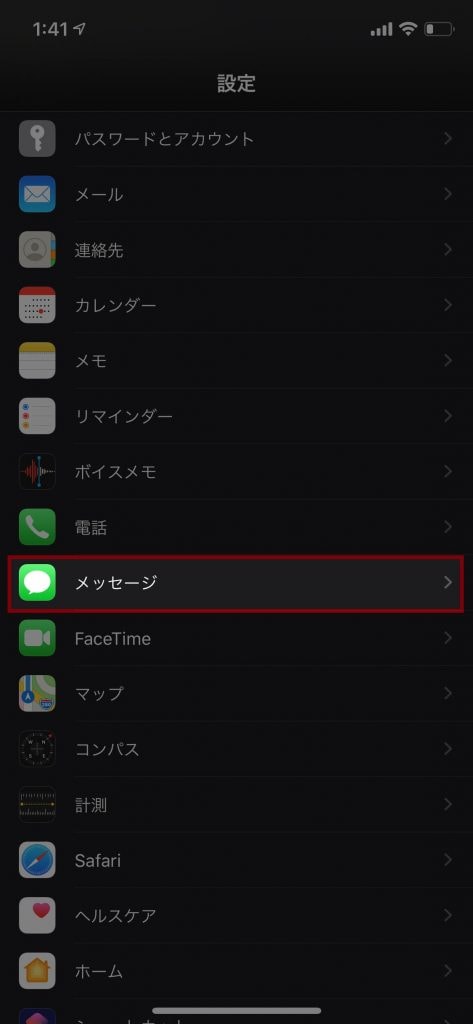
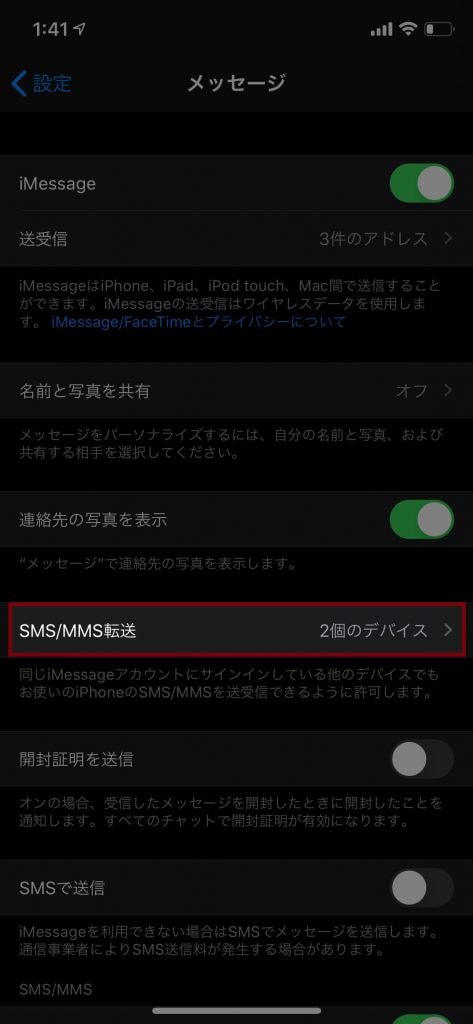
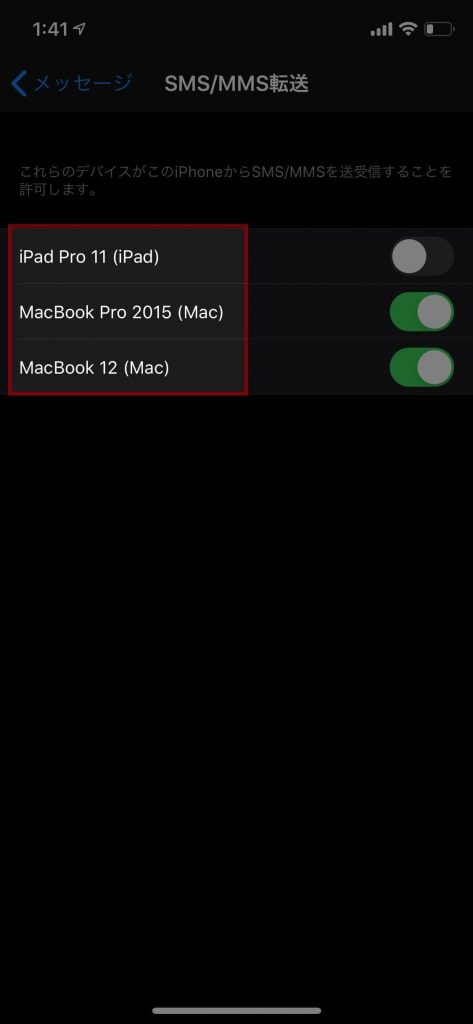


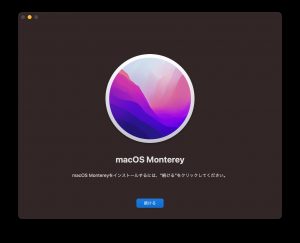


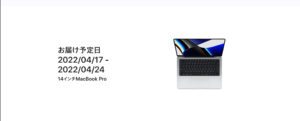









![Apple AirPods Pro[MWP22J/A]の偽物(コピー品)を正規品と徹底比較 Apple AirPods Pro[MWP22J/A]の偽物(コピー品)を正規品と徹底比較](https://www.programming-se.com/wp-content/uploads/2020/07/スクリーンショット-2020-07-13-0.00.32-300x176.jpg)






